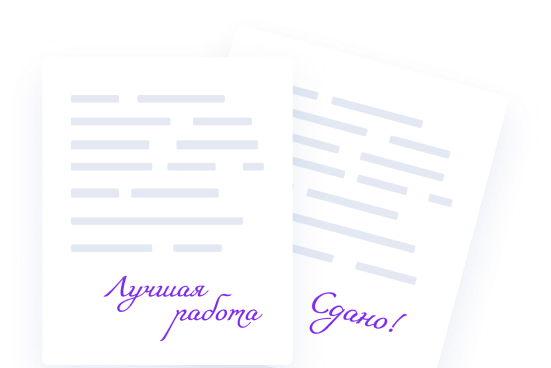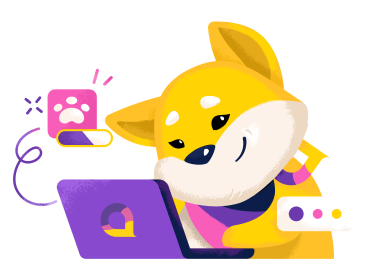Объекты MS Access 2010
Программные продукты, предназначенные для хранения и управления структурированными данными, называются системами управления баз данных (СУБД). Приложение MS Access всех относится к классу СУБД, основанных на реляционной модели данных. Но MS Access является не совсем обычной СУБД. Помимо функций связанных с хранением и управлением данных, в составе MS Access есть также среда визуального программирования и язык Visual Basic for Application (VBA). Таким образом, MS Access позволяет не только создать базу данных и делать к ней запросы, но также располагает средствами разработки полноценной информационной системы с пользовательским интерфейсом и бизнес-логикой.
Основными объектами, с которыми работает MS Access являются:
- таблица – структура для хранения данных на основе реляционной модели;
- форма – окно пользовательского интерфейса;
- запрос – объект, позволяющий осуществлять выбор данных из таблиц по различным критериям;
- отчет – объект, позволяющий подготовить печатную форму выходного документа на основе данных, которые хранятся в базе;
- модуль – программы на языке VBA, которые создают дополнительную функциональность в информационной системе.
- макрос – программный объект, который позволяет использовать элементы программирования без знания языка VBA.
Главное окно MS Access 2010
При запуске MS Access 2010 пользователю сразу же предлагается создать файл новой базы данных и сохранить его на диске. При создании базы данных можно выбрать подходящий шаблон, который уже содержит структуру базы. При сохранении нужно указать название новой базы данных и путь, по которому необходимо ее сохранить. Файлы баз данных MS Access начиная с версии 2007 имеет расширение .accdb. Более ранние версии (MS Access 2000-2003) имеют расширение .mdb.
После создания и сохранения новой базы данных откроется окно базы данных. Слева находится вертикальная панель, которая называется областью навигации. Здесь можно выбирать для просмотра все объекты (таблицы, формы, запросы и т.д.), из которых состоит текущая база данных. Область навигации можно настроить так, чтобы она показывала сразу все объекты, выбрав режим «Все объекты MS Access». Можно настроить так, чтобы были видны только объекты одного типа (например, только таблицы), выбрав режим «Таблицы».
Вверху на горизонтальных вкладках расположены панели инструментов быстрого доступа:
- главная;
- создание;
- внешние данные;
- работа с базами данных.
Панель «Главная» позволяет просматривать объекты базы данных в разных режимах. В режиме конструктора в объект можно вносить изменения, остальные режимы предназначены для просмотра. Также на панели «Главная» расположены стандартные команды работы с буфером обмена, команды сортировок и фильтров, поиска и форматирования.
Панель «Создание» располагает командами для создания новых объектов базы данных. Большинство объектов можно создавать двумя способами: при помощи мастера или при помощи конструктора.
Панель «Внешние данные» позволяет осуществлять экспорт, импорт данных и подключение к внешним источникам данных. MS Access 2010 может работать не только с теми данными, которые находятся в текущей базе данных, но и подключаться к внешним источникам. Внешними источниками могут быть другие файлы MS Access, файлы MS Excel, базы данных, разработанные в других реляционных СУБД. С внешними источниками данных можно работать двумя способами:
- подключиться к ним и обмениваться данными напрямую, постоянно поддерживая связь с внешним источником;
- импортировать данные и структуры внутрь текущего файла MS Access и далее не поддерживать связь с внешним источником;
Также данные могут быть экспортированы из текущей базы данных в различные форматы: MS Excel, текстовый файл, XML-файл, PDF.
Панель «Работа с базами данных» позволяет использовать средства оптимизации оптимизации, работать с макросами и просматривать схему данных текущей базы. Также здесь присутствуют команды для интеграции с СУБД MS SQL SERVER.
Панели инструментов быстрого доступа могут быть перенастроены по желанию пользователя. На них могут быть добавлены дополнительные команды, а неиспользуемые скрыты. Для этого нужно открыть меню «Настройка панели быстрого доступа» в левом верхнем углу и выбрать в нем пункт «Другие команды».